 |
Neste artigo veremos como instalar o Docker no Linux usando a distribuição Ubuntu 18.04 em uma máquina virtual VirtualBox no Windows 10 Pro. |
 |
Hoje vamos instalar o Docker no Linux.
Podemos fazer isso em uma máquina física ou em uma máquina virtual.
Para criar uma máquina virtual usando o VirtualBox da Oracle no Windows 10 e instalar o Ubuntu 18.04 LTS veja esse tutorial : Como instalar o Ubuntu com o VirtualBox | Dicas e Tutoriais | TechTudo
Minha recomendação é definir a maior quantidade de memória e espaço em disco possível na máquina virtual. (valores mínimos : 4 MB e 20 GB)
Ao final você deverá ter sua máquina virtual com o Ubuntu 18.04 instalada no Windows 10.
Esse vai ser o nosso ponto de partida.
|
|
Instalando o Docker
O Docker é baseado na tecnologia LXC (Linux Containers) mas existem atualmente versões para Windows e Mac.
A seguir temos os links para cada uma das instalações :
- Docker para Mac - Docker Community Edition for Mac
- Docker para Windows - Docker Community Edition for Windows
Para estes ambientes basta fazer o login, verificar os pré-requisitos, baixar o pacote e instalar.
Você pode acompanhar os artigos usando o Docker no ambiente Windows ou Mac.
Nota: Você também pode instalar o Ubuntu em uma máquina virtual no Windows
Eu vou usar o Docker em uma máquina Linux física com a distribuição Ubuntu LTS 18.04.1.
- Docker para Linux(Ubuntu) - Docker CE for Ubuntu
Existem duas versões do Docker disponíveis :
As duas versões possuem acesso a toda a API (até agora). A versão EE possui um ambiente homologado pelo Docker com uma infraestrutura certificada. Na versão CE você tem que fazer tudo manualmente.
Eu vou instalar a versão Docker Community Edition(CE) que é voltada para desenvolvedores.
Seguindo a documentação para instalação, abra um terminal no Ubuntu e faça o seguinte:
- Atualize o pacote apt
$ sudo apt-get update
- Instale os pacotes para permitir o apt usar o repositório sobre HTTPS
$ sudo apt-get install \
apt-transport-https \
ca-certificates \
curl \
software-properties-common
- Adicione a chave GPG do Docker
$ curl -fsSL https://download.docker.com/linux/ubuntu/gpg | sudo apt-key add -
- Configure o repositório( X86_64/ amd64 )
$ sudo add-apt-repository \
"deb [arch=amd64] https://download.docker.com/linux/ubuntu \
$(lsb_release -cs) \
stable"
- Atualize os pacotes apt
$ sudo apt-get update
- Instale a última versão do Docker CE
$ sudo apt-get install docker-ce
Pronto ! Para saber se a instalação foi realizada com sucesso digite o comando : docker --version
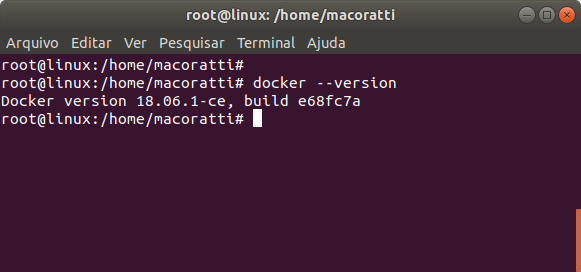
Você deverá ver a versão do Docker Instalada que no meu caso é a versão 18.06.1-ce.
Agora digite o comando : docker --help
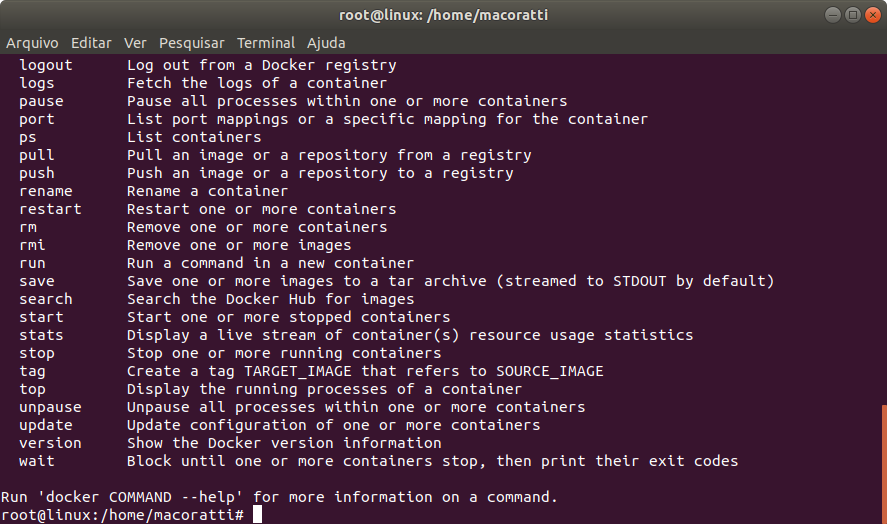
Você deverá ver a ajuda exibindo os comandos Docker.
Dessa forma a palavra-chave docker é o driver que executa os comandos e os argumentos usados na linha de comando.
Se você chegou até aqui sem nenhum percalço então seu ambiente esta pronto para ser usado com o Docker e você já pode sair criando contêineres, imagens, etc.
|
Veja os
Destaques e novidades do SUPER DVD Visual Basic
(sempre atualizado) : clique e confira !
Quer migrar para o VB .NET ?
Quer aprender C# ??
Quer aprender os conceitos da Programação Orientada a objetos ? Quer aprender o gerar relatórios com o ReportViewer no VS 2013 ? |
Gostou ? ![]() Compartilhe no Facebook
Compartilhe no Facebook
![]() Compartilhe no Twitter
Compartilhe no Twitter
Referências:
-
Super DVD Vídeo Aulas - Vídeo Aula sobre VB .NET, ASP .NET e C#
-
Entity Framework - Conceitos Básicos - Uma visão geral - Macoratti

